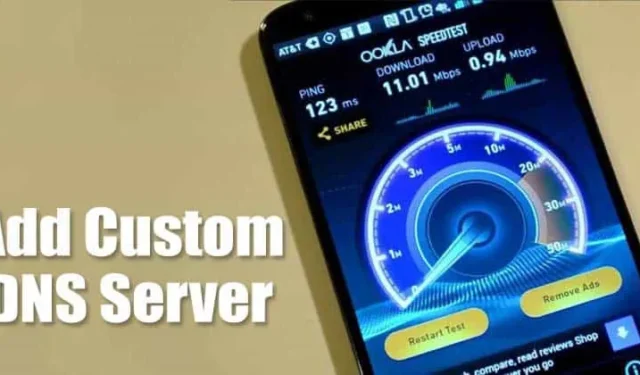
Et domenenavnsystem, eller DNS, er en viktig prosess som matcher domenenavn til deres IP-adresser. Når du skriver inn en URL i adressefeltet, ser DNS-serverne på IP-adressen til det domenet. Når de er matchet, kommenterer de på webserveren til nettstedet som besøker.
Selv om det er en automatisert prosess, har DNS noen ganger en tendens til å oppføre seg feil, spesielt de som er tildelt av Internett-leverandørene. Ustabile DNS-servere utløser ofte feil som DNS-oppslag mislyktes, DNS-serveren svarer ikke osv.
Legger til tilpasset DNS-server på Android-telefon
Å bruke en tilpasset DNS kan løse alle disse DNS-problemene. Per nå er det hundrevis av offentlige DNS-servere tilgjengelig gratis. Offentlige DNS-servere, som Google DNS, OpenDNS, Adguard DNS, etc., gir bedre beskyttelse og hastighet.
- Først av alt, åpne appskuffen på Android-en din og velg Innstillinger .
2. Under Innstillinger klikker du på Trådløst og nettverk .
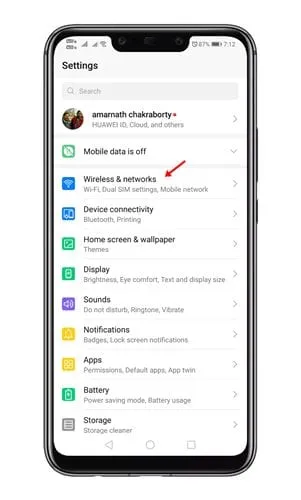
3. På neste side klikker du på WiFi .
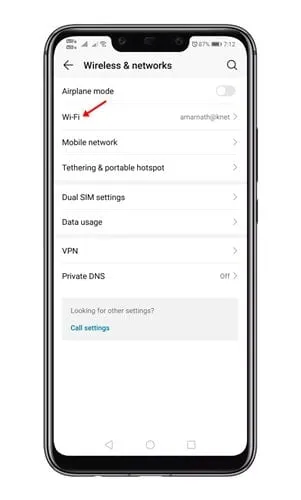
4. Nå trykk lenge på det tilkoblede nettverket og velg alternativet Endre nettverk .
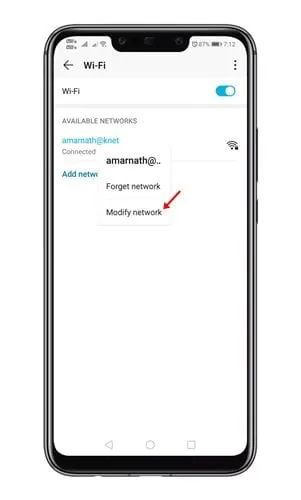
5. Aktiver Vis avanserte alternativer.
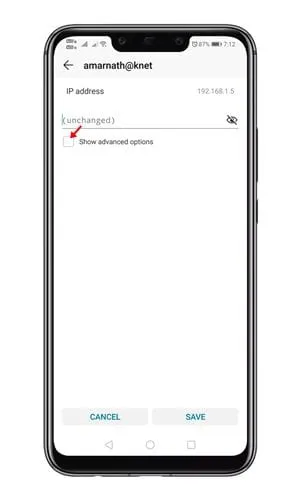
6. Rull nå ned for å finne «DNS 1»- og «DNS 2»-feltene. Skriv inn den tilpassede DNS-serveren i begge feltene og trykk på Lagre- knappen.
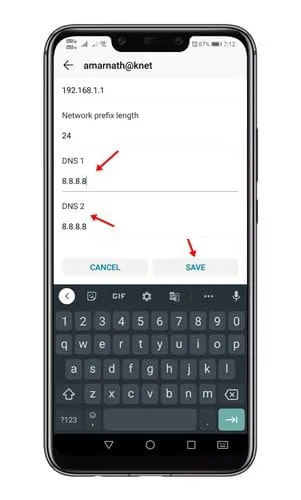
Hvilken er den beste DNS-serveren for bedre hastighet?
Offentlige DNS-servere som er gratis å bruke, er vanligvis bedre enn de som er tildelt av Internett-leverandøren din. Så hvis du vil øke hastigheten på nettsurfingen og få forbedret sikkerhetsfunksjon, bør du begynne å bruke en offentlig DNS-server.
Vi har allerede delt en liste over de beste gratis offentlige DNS-serverne. Du kan sjekke det ut for å finne DNS-serverne som passer dine behov.
Andre måter å legge til tilpasset DNS-server på Android?
Hvis du ikke vil gjøre alt det manuelle arbeidet, kan du bruke DNS Changer Apps for å endre DNS.
Hundrevis av DNS Changer-apper er tilgjengelige i Google Play Store, hvorav de fleste er gratis å laste ned og bruke.
DNS Changer-appen trenger ikke konfigurasjon; bare start den og velg den beste DNS-serveren. Appen vil automatisk endre DNS-serveren.
Dette er noen enkle trinn for å legge til en tilpasset DNS-server på Android. Hvis du trenger mer hjelp i dette emnet, gi oss beskjed i kommentarene. Hvis du finner denne veiledningen nyttig, ikke glem å dele den med vennene dine.




Legg att eit svar